Простой способ превратить ваше фото в мистическое изображение.
Шаг 1. Откройте выбранное вами изображение.

Шаг 2. Создайте дубликат слоя, нажав Ctrl+J. Перейдите Image > Adjustments >
Desaturate («Изображение – Коррекция – Обесцветить») или нажмите
Ctrl+Shift+U. Затем перейдите Image > Adjustments > Invert («Изображение – коррекция – инверсия») или нажмите Ctrl+I.

Шаг 3. Для дубликата примените параметры наложения Linear Light («Линейный свет»).

Шаг 4. Объедините слои вместе, нажав Ctrl+E. Копируйте получившийся слой и примените к нему Filter > Blur > Gaussian Blur («Фильтр – размытие – Размытие по Гауссу») со следующими настройками:
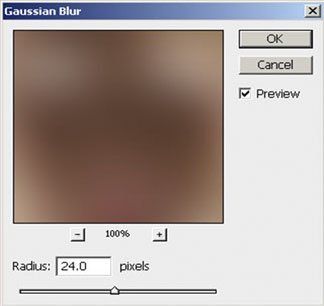
Используйте параметры наложения слоя Linear Light («Линейный свет»). После этого ваше изображение должно выглядеть примерно так:

Шаг 5. Снова объединяем слои. Теперь, нажмите D, чтобы восстановить по умолчанию фоновый и основной цвета (черный и белый). Создайте новый слой, нажав Ctrl+Shift+N. Перейдите Filter > Render > Clouds («Фильтр – Рендеринг – Облака»):

Шаг 6. Для этого слоя параметры наложения Screen («Осветление») непрозрачность 80%:
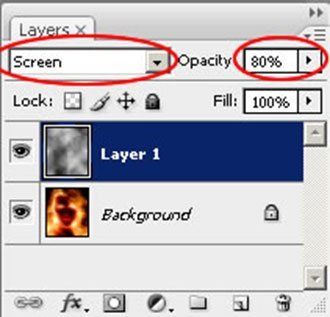
Шаг 7. И, наконец, последний этап: перейдите Layer > New Adjustment Layer > Gradient Map (Слой – Новый корректирующий слой – Карта градиента») и в появившемся меню выберете режим Lighten:
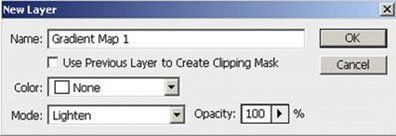
Затем, выберите градиент:
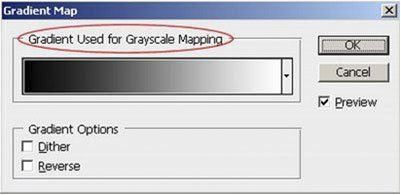
И вот конечный результат!
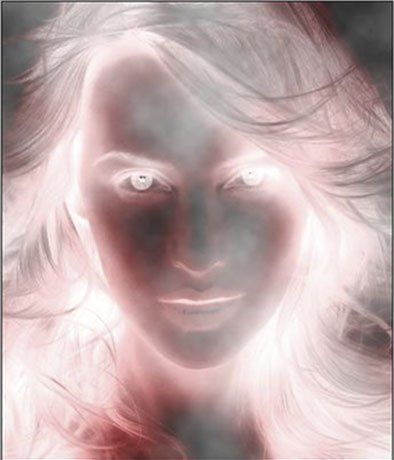
Мой вариант:

|